Le traduzioni sono generate tramite traduzione automatica. In caso di conflitto tra il contenuto di una traduzione e la versione originale in Inglese, quest'ultima prevarrà.
Creazione di un lavoro per ordinare un dispositivo Snowball Edge
Per ordinare un dispositivo Snowball Edge, devi creare un lavoro per ordinare un dispositivo Snowball Edge nel. Console di gestione della famiglia di servizi AWS Snow Un lavoro è un termine AWS utilizzato per descrivere il ciclo di vita dell'utilizzo di un dispositivo Snowball Edge da parte di un cliente. Un processo inizia con l'ordine di un dispositivo, continua con la AWS preparazione del dispositivo, la spedizione e l'utente lo utilizza e viene completato dopo la AWS ricezione e l'elaborazione del dispositivo dopo la restituzione. I lavori sono classificati per tipo: esportazione, importazione, elaborazione e archiviazione locali. Per ulteriori informazioni, consulta Nozioni di base sui job di AWS Snowball Edge.
Dopo aver creato il lavoro per ordinare un dispositivo, puoi utilizzarlo Console di gestione della famiglia di servizi AWS Snow per visualizzare lo stato del lavoro e monitorare l'avanzamento del dispositivo ordinato durante la AWS preparazione del dispositivo alla spedizione e dopo la restituzione. Per ulteriori informazioni, consulta Job Statuses. Dopo che il dispositivo è stato restituito ed elaborato da AWS, è possibile accedere a un rapporto di completamento dei lavori e accedere tramite. Console di gestione della famiglia di servizi AWS Snow Per ulteriori informazioni, vedi Ottenere il rapporto e i registri sul completamento del lavoro sulla console.
Puoi anche creare e gestire i lavori utilizzando l'API di gestione dei lavori. Per ulteriori informazioni, consulta la Documentazione di riferimento delle API di AWS Snowball.
Argomenti
Scelta di un tipo di lavoro
Il primo passaggio per creare un lavoro consiste nel determinare il tipo di lavoro di cui hai bisogno e iniziare a pianificarlo utilizzando il Console di gestione della famiglia di servizi AWS Snow.
Per scegliere il tipo di lavoro
-
Accedi a AWS Management Console, e apri il Console di gestione della famiglia di servizi AWS Snow
. Se è la prima volta che crei un lavoro in questo campo Regione AWS, vedrai la pagina AWS Snowball Edge. Altrimenti verrà visualizzato l'elenco delle offerte di lavoro esistenti. -
Se è la prima volta che ordini un dispositivo, scegli Ordina un dispositivo AWS Snowball Edge. Se prevedi che più processi richiedano la migrazione di oltre 500 TB di dati, scegli Crea il tuo piano di migrazione di dati di grandi dimensioni superiori a 500 TB. Altrimenti, scegli Create Job nella barra di navigazione a sinistra. Scegli Passaggio successivo per aprire la pagina Pianifica il tuo lavoro.
-
Nella sezione Job name, fornisci un nome per il tuo lavoro nella casella Job name.
-
A seconda delle tue esigenze, scegli uno dei seguenti tipi di lavoro:
-
Importazione in Amazon S3: scegli questa opzione per farti AWS spedire un dispositivo Snowball Edge vuoto. Connetti il dispositivo alla rete locale ed esegui il client Snowball Edge. Copi i dati sul dispositivo utilizzando la condivisione NFS o l'adattatore S3, li rispedisci a AWS e i dati vengono caricati su. AWS
-
Esporta da Amazon S3: scegli questa opzione per esportare i dati dal tuo bucket Amazon S3 al tuo dispositivo. AWS carica i dati sul dispositivo e te li spedisce. Connetti il dispositivo alla rete locale ed esegui il client Snowball Edge. I dati vengono copiati dal dispositivo ai server. Al termine, spedisci il dispositivo a e AWS i tuoi dati vengono cancellati dal dispositivo.
-
Solo elaborazione e archiviazione locali: esegui carichi di lavoro di elaborazione e archiviazione sul dispositivo senza trasferire dati.
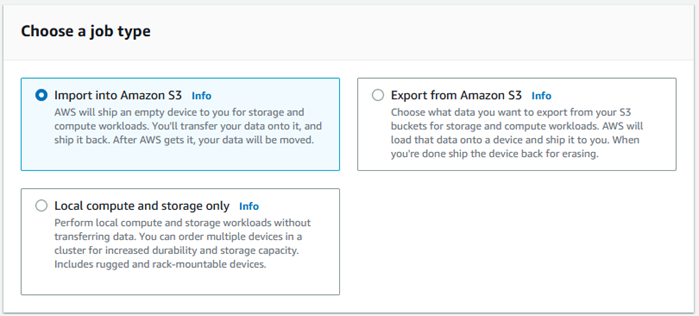
-
-
Seleziona Successivo per continuare.
Scelta delle opzioni di elaborazione e archiviazione
Scegli le specifiche hardware per il tuo dispositivo Snowball Edge, quali istanze EC2 compatibili con Amazon includere, come verranno archiviati i dati e i prezzi.
Per scegliere le opzioni di elaborazione e archiviazione del dispositivo
-
Nella sezione Dispositivi Snow, scegli il dispositivo Snowball Edge da ordinare.
Nota
Alcuni Snowball Edge potrebbero non essere disponibili a seconda del Regione AWS tipo di ordine e del tipo di lavoro scelto.
-
Nella sezione Scegli la tua opzione di prezzo, dal menu Scegli la tua opzione di prezzo, scegli il tipo di prezzo da candidarti a questa offerta di lavoro. Se scegli l'abbonamento anticipato per 1 anno o per 3 anni, in Rinnovo automatico scegli Attivo per rinnovare automaticamente i prezzi al termine del periodo corrente o Disattivato per non rinnovare automaticamente il prezzo al termine del periodo corrente. Per ulteriori informazioni sulle opzioni di prezzo a lungo termine per i dispositivi Snowball Edge, consulta Prezzi a lungo termine per i dispositivi Snowball Edge in questa guida. Per i prezzi dei tuoi dispositivi Regione AWS, consulta AWS Snowball la sezione Prezzi.
-
Nella sezione Seleziona il tipo di archiviazione, fai una scelta in base alle tue esigenze:
Adattatore S3: utilizza l'adattatore S3 per trasferire dati a livello di codice da e verso Snowball Edge utilizzando le azioni dell'API REST di Amazon S3.
Storage compatibile con Amazon S3: utilizza lo storage compatibile con Amazon S3 per distribuire uno storage di oggetti durevole e scalabile compatibile con S3 su un singolo dispositivo Snowball Edge o in un cluster multidispositivo.
Trasferimento dati basato su NFS: utilizza il trasferimento dati basato su Network File System (NFS) per trascinare i file dal computer ai bucket Amazon S3 su Snowball Edge.
avvertimento
Il trasferimento dati basato su NFS non supporta l'adattatore S3. Se si procede con il trasferimento di dati basato su NFS, è necessario montare la condivisione NFS per trasferire oggetti. L'utilizzo di AWS CLI per trasferire oggetti avrà esito negativo.
Per ulteriori informazioni, consulta Using NFS for Offline Data Transfer nella AWS Snowball Edge Developer Guide.
Nota
Le opzioni relative al tipo di archiviazione disponibili dipendono dal tipo di lavoro e dal dispositivo Snow scelti.
-
Se hai selezionato S3 Adapter come tipo di archiviazione o se hai selezionato un dispositivo che supporta lo storage a blocchi, procedi come segue per selezionare uno o più bucket S3 da includere nel dispositivo:
Nella sezione Seleziona i tuoi bucket S3, esegui una o più delle seguenti operazioni per selezionare uno o più bucket S3:
Scegli il bucket S3 che desideri utilizzare nell'elenco dei nomi dei bucket S3.
Nel campo Cerca un elemento, inserisci il nome completo o parziale del bucket per filtrare l'elenco dei bucket disponibili in base alla tua voce, quindi scegli il bucket.
Scegli Crea un nuovo bucket S3 per creare un nuovo bucket S3. Il nuovo nome del bucket viene visualizzato nell'elenco dei nomi del bucket. Sceglilo.
Puoi includere uno o più bucket S3. Questi bucket vengono visualizzati sul dispositivo come bucket S3 locali.
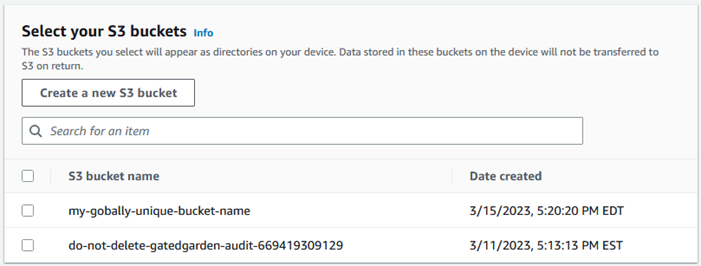
Se hai selezionato lo storage compatibile con Amazon S3 come tipo di storage, nella sezione Capacità di storage S3, procedi come segue:
Scegli di utilizzare lo storage compatibile con Amazon S3 su Snowball Edge su un singolo dispositivo o su un cluster di dispositivi. Vedi Usare un AWS Snowball Edge cluster in questa guida.
Seleziona la quantità di storage del dispositivo da utilizzare per lo storage compatibile con Amazon S3 su Snowball Edge.
Nota
Se utilizzi uno storage compatibile con Amazon S3 su Snowball Edge, puoi gestire e creare bucket Amazon S3 dopo aver ricevuto il dispositivo, in modo da non doverli scegliere al momento dell'ordine. Scopri lo storage compatibile con Amazon S3 su Snowball Edge in questa guida.
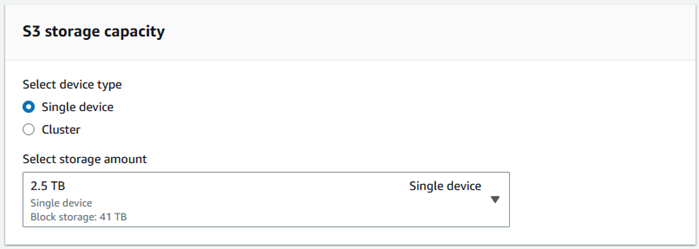
Se hai selezionato il trasferimento dati basato su NFS come tipo di archiviazione, nella sezione Seleziona i tuoi bucket S3, esegui una o più delle seguenti operazioni per selezionare uno o più bucket S3:
Scegli il bucket S3 che desideri utilizzare nell'elenco dei nomi dei bucket S3.
Nel campo Cerca un elemento, inserisci il nome completo o parziale del bucket per filtrare l'elenco dei bucket disponibili in base alla tua voce, quindi scegli il bucket.
Scegli Crea un nuovo bucket S3 per creare un nuovo bucket S3. Il nuovo nome del bucket viene visualizzato nell'elenco dei nomi del bucket. Sceglilo.
Dopo aver scelto i bucket S3 da utilizzare con il trasferimento di dati NFS, scegli anche un bucket S3 da utilizzare come storage a blocchi. AMIs Scopri i passaggi per scegliere un bucket. S3
Puoi includere uno o più bucket S3. Questi bucket vengono visualizzati sul dispositivo come bucket S3 locali.
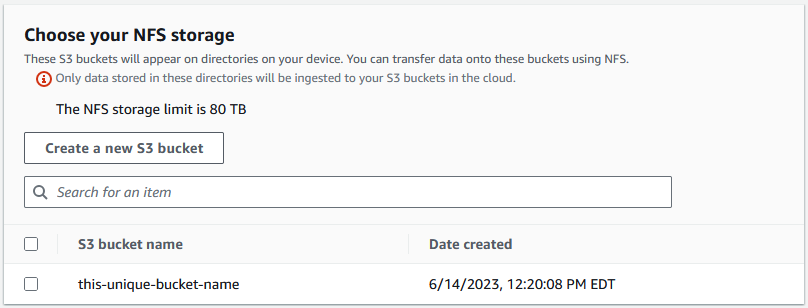
-
Nella sezione Compute using EC2 -compatible instances - optional, scegli Amazon EC2 -compatible AMIs dal tuo account da includere nel dispositivo. Oppure, nel campo di ricerca, inserisci in tutto o in parte il nome di un AMI per filtrare l'elenco di quelli AMIs disponibili nella tua voce, quindi scegli l'AMI.
Per maggiori informazioni sulla configurazione di un'AMI per Secure Shell (SSH), vedi Configurazione di un'AMI per Snowball Edge e SSH
Per ulteriori informazioni, consulta Aggiungere un AMI quando si ordina il dispositivo in questa guida.
Questa funzionalità comporta costi aggiuntivi. Per ulteriori informazioni, consulta la sezione Prezzi di AWS Snowball Edge
. -
Scegliere il pulsante Next (Avanti).
Scelta delle funzionalità e delle opzioni
Scegli le funzionalità e le opzioni da includere nel processo del dispositivo AWS Snowball Edge, tra cui Amazon EKS Anywhere for Snow, un' AWS IoT Greengrass istanza e la funzionalità di gestione remota dei dispositivi.
Per scegliere le funzionalità e le opzioni
-
Nella sezione Amazon EKS Anywhere on AWS Snow, per includere Amazon EKS Anywhere on AWS Snow, seleziona Includi Amazon EKS Anywhere on Snow, quindi procedi come segue.
Nota
Ti consigliamo di creare il tuo cluster Kubernetes con l'ultima versione di Kubernetes disponibile supportata da Amazon EKS Anywhere. Per ulteriori informazioni, consulta Amazon EKS-Anywhere Versioning.
Se la tua applicazione richiede una versione specifica di Kubernetes, utilizza qualsiasi versione di Kubernetes offerta con supporto standard o esteso da Amazon EKS. Considera le date di rilascio e supporto delle versioni di Kubernetes quando pianifichi il ciclo di vita della tua implementazione. Questo ti aiuterà a evitare la potenziale perdita del supporto per la versione di Kubernetes che intendi utilizzare. Per ulteriori informazioni, consulta il calendario delle release di Amazon EKS Kubernetes. Nella sezione Crea la tua AMI, scegli quella AMIs che hai creato per Amazon EKS Anywhere. Per informazioni, consulta Azioni da completare prima di ordinare un dispositivo Snowball Edge per Amazon EKS Anywhere on Snow AWS.
Nella sezione Alta disponibilità, per gestire i cluster Amazon EKS Anywhere su più dispositivi Snowball Edge, scegli il numero di dispositivi da includere nel tuo ordine.
-
Nella sezione AWS IoT Greengrass on Snow, per includere un'AMI convalidata per carichi di lavoro IoT, seleziona Installa AMI AWS IoT Greengrass convalidata sul mio dispositivo Snow.
-
Per abilitare la gestione remota del dispositivo Snowball Edge tramite o AWS OpsHub Snowball Edge Client, seleziona Gestisci il tuo dispositivo Snow da remoto con AWS OpsHub o Snowball Edge Client.
-
Seleziona il pulsante Avanti.
Scelta delle preferenze di sicurezza, spedizione e notifica
Argomenti
Scegli le preferenze di sicurezza per Snowball Edge
L'impostazione della sicurezza aggiunge le autorizzazioni e le impostazioni di crittografia per il job AWS Snowball Edge per proteggere i dati durante il transito.
Argomenti
Per impostare la sicurezza per il tuo lavoro
-
Nella sezione Crittografia, scegli la chiave KMS che desideri utilizzare.
-
Se desideri utilizzare la chiave default AWS Key Management Service (AWS KMS), scegli AWS/importexport (default). Questa è la chiave predefinita che protegge i processi di importazione ed esportazione quando non viene definita nessun'altra chiave.
-
Se desideri fornire la tua AWS KMS chiave, scegli Inserisci una chiave ARN, fornisci Amazon Resource Name (ARN) nella casella ARN della chiave e scegli Usa questa chiave KMS. La chiave ARN verrà aggiunta all'elenco.
-
-
Nella sezione Scegli il tipo di accesso al servizio, esegui una delle seguenti operazioni:
-
La console Choose Snow creerà e utilizzerà un ruolo collegato al servizio per accedere alle AWS risorse per tuo conto. per concedere a AWS Snowball Edge le autorizzazioni per utilizzare Amazon S3 e Amazon Simple Notification Service (Amazon SNS) per tuo conto. Il ruolo garantisce la fiducia del AWS Security Token Service (AWS STS) AssumeRole al servizio Snow
-
Scegli Aggiungi un ruolo di servizio esistente da utilizzare, per specificare l'ARN del ruolo che desideri, oppure puoi utilizzare il ruolo predefinito.
-
-
Scegli Next (Successivo).
Scegli le tue preferenze di spedizione per la ricezione e la restituzione di Snowball Edge
La ricezione e la restituzione di un dispositivo Snowball Edge comportano la spedizione del dispositivo avanti e indietro, quindi è importante fornire informazioni di spedizione accurate.
Per fornire i dettagli di spedizione
-
Nella sezione Indirizzo di spedizione, scegli un indirizzo esistente o aggiungi un nuovo indirizzo.
-
Se scegli Usa indirizzo recente, vengono visualizzati gli indirizzi in archivio. Scegli con attenzione l'indirizzo che desideri dall'elenco.
-
Se scegli Aggiungi un nuovo indirizzo, fornisci le informazioni sull'indirizzo richieste. Console di gestione della famiglia di servizi AWS Snow Salva le tue nuove informazioni di spedizione.
Nota
Il paese fornito nell'indirizzo deve corrispondere al paese di destinazione del dispositivo e deve essere valido per quel paese.
-
-
Nella sezione Velocità di spedizione, scegli una velocità di spedizione per il lavoro. La velocità di spedizione non indica quanto presto puoi aspettarti di ricevere il dispositivo dal giorno in cui hai creato l'offerta. Piuttosto, indica l'ora in cui il dispositivo è in transito tra AWS e il tuo indirizzo di spedizione.
Potrebbero essere necessarie fino a 4 settimane per fornire e preparare il dispositivo per il lavoro prima che venga spedito. Questa tempistica dovrebbe essere presa in considerazione nel piano di progetto per garantire una transizione senza interruzioni.
Le velocità di spedizione che puoi scegliere sono:
-
Spedizione in un giorno (1 giorno lavorativo)
-
Spedizione in due giorni (2 giorni lavorativi)
-
Scegli le preferenze per le notifiche relative al job Snowball Edge
Le notifiche ti aggiornano sullo stato più recente dei tuoi lavori in AWS Snowball Edge. Crei un argomento SNS e ricevi e-mail da Amazon Simple Notification Service (Amazon SNS) man mano che lo stato del tuo lavoro cambia.
Per configurare le notifiche
-
Nella sezione Imposta notifiche, esegui una delle seguenti operazioni:
-
Se desideri utilizzare un argomento SNS esistente, scegli Usa un argomento SNS esistente e scegli l'argomento Amazon Resource Name (ARN) dall'elenco.
-
Se desideri creare un nuovo argomento SNS, scegli Crea un nuovo argomento SNS. Inserisci un nome per l'argomento e fornisci un indirizzo email.
Nota
I lavori su ordinazione dei dispositivi Snow creati nelle regioni Stati Uniti occidentali (California settentrionale) e Stati Uniti occidentali (Oregon) vengono inoltrati attraverso la regione Stati Uniti orientali (Virginia settentrionale). Per questo motivo, le chiamate di servizio come Amazon SNS vengono dirette anche attraverso gli Stati Uniti orientali (Virginia settentrionale). Per un'esperienza ottimale, consigliamo di creare nuovi argomenti SNS nella regione Stati Uniti orientali (Virginia settentrionale).
-
Le notifiche riguarderanno uno dei seguenti stati del tuo lavoro:
-
Job created (Processo creato)
-
Preparazione dispositivo
-
Preparing shipment (Preparazione spedizione)
-
In transit to you (In transito verso l'utente)
-
Delivered to you (Consegnato all'utente)
-
In transito verso AWS
-
Al centro di smistamento
-
In AWS
-
Importing (Importazione)
-
Completato
-
Annullato
Per ulteriori informazioni sulle notifiche di modifica dello stato del lavoro e sugli argomenti relativi ai SNS crittografati, consulta Notifiche per Snowball Edge in questa guida.
Seleziona Avanti.
Rivedi il riepilogo del lavoro e crea il tuo lavoro
Dopo aver fornito tutte le informazioni necessarie per il job AWS Snowball Edge, esaminatelo e createlo. Dopo aver creato il lavoro, AWS inizieremo a preparare lo Snowball Edge per la spedizione.
Le offerte di lavoro sono soggette alle leggi sul controllo delle esportazioni in determinati paesi e potrebbero richiedere una licenza di esportazione. Si applicano anche le leggi statunitensi in materia di esportazione e riesportazione. È vietata la deroga alle leggi e ai regolamenti nazionali e statunitensi.
-
Nella pagina di riepilogo del lavoro, rivedi tutte le sezioni prima di creare il lavoro. Se desideri apportare modifiche, scegli Modifica per la sezione appropriata e modifica le informazioni.
-
Al termine della revisione e della modifica, scegli Crea lavoro.
Nota
Dopo aver creato un lavoro per ordinare un dispositivo Snowball Edge, puoi annullarlo mentre si trova nello stato di creazione del lavoro senza incorrere in alcun addebito. Per ulteriori informazioni, consulta Annullamento di un lavoro tramite. Console di gestione della famiglia di servizi AWS Snow
Dopo aver creato il lavoro, puoi visualizzarne lo stato nella sezione Stato del lavoro.